Linux/Windows下安装Jenkins进行持续集成
服务器的配置这边都以Linux下的CentOS7/Windows11为例进行介绍
前置条件:要安装jdk
以前还需要安装tomcat,现在可以不用安装了
在JDK环境配置成功安装的基础上,我们来看如何安装Jenkins
1. Windows上安装Jenkins
https://jenkins.io/
https://jenkins.io/download/ 进行对应系统的版本的下载
我下载的jenkins-2.164.2.zip,解压之后是jenkins.msi,双机--下一步,傻瓜式进行安装
记住安装的目录,我这边安装在:
C:\Program Files (x86)\Jenkins
安装完毕后,自动打开http://localhost:8080,接着系统自己配置一会儿,然后要求输入密码,并且页面上也将默认密码路径提供了,只要找到,复制到输入框点确定即可

之后询问是否要下载插件,我选择全部安装,这边由于网络原因会经常下载不到,没关系,后续还有其他办法和途径下载插件
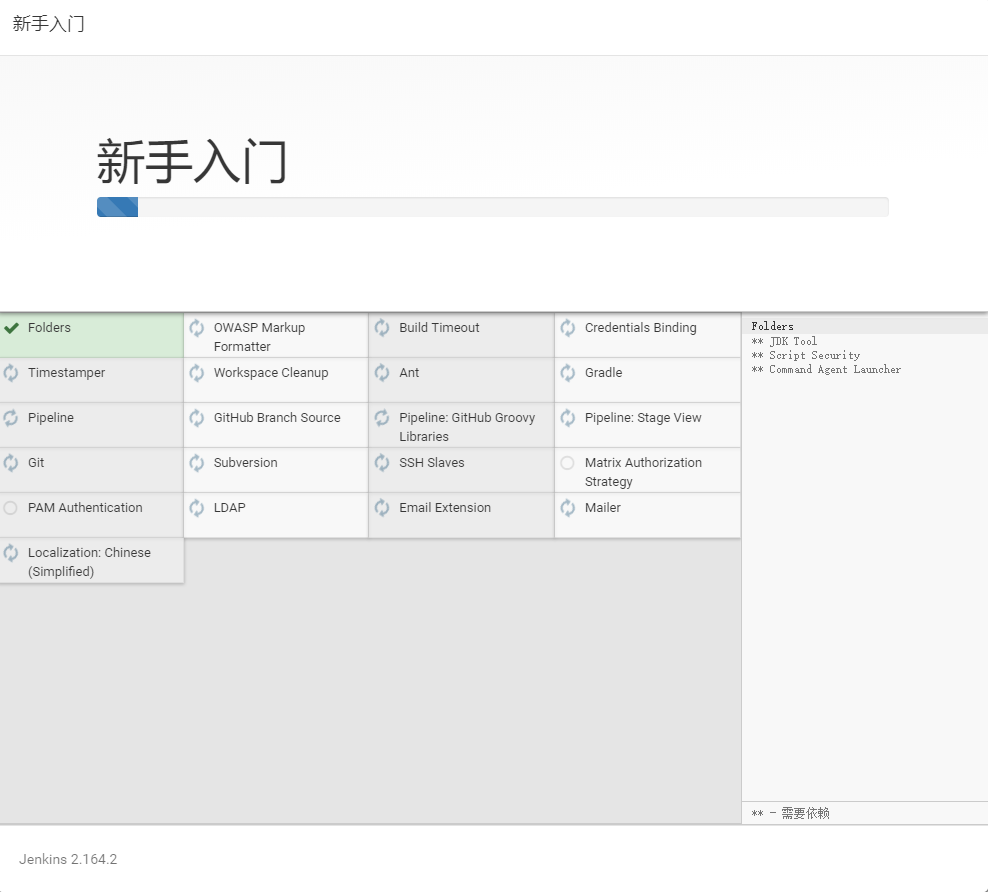
创建管理员账户

2. Linux下安装Jenkins也是相似的,首先通过wget + url下载对应操作系统的rpm包
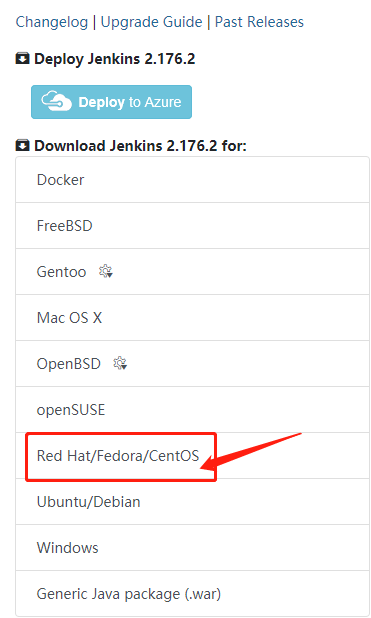
wget + https://prodjenkinsreleases.blob.core.windows.net/redhat-stable/jenkins-2.176.2-1.1.noarch.rpm
下载完毕后,yum install xx.rpm进行安装
安装成功之后,看下服务有没有起来,没有起来用find / -name jenkins找一下相关的安装文件和目录
找到启停文件,在目录/etc/rc.d/init.d下,查看一下启停文件,然后启动./jenkins start启动起来,看到下面第二张图,查看进程也看到了jenkins的进程,默认端口是8080
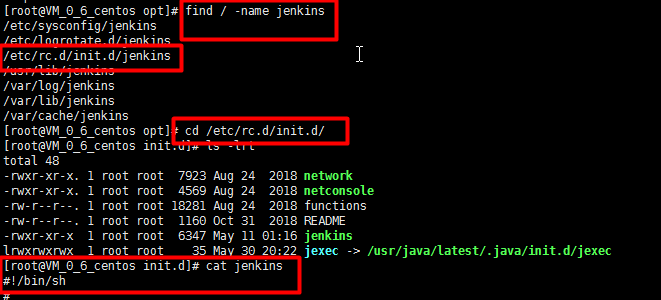

既然启动起来了,就又在windows电脑上来配置吧,一样的ip:8080打开页面,开始配置Jenkins,提示解锁Jenkins的初始密码,找到填上,接下来的步骤就和windows上一个样啦
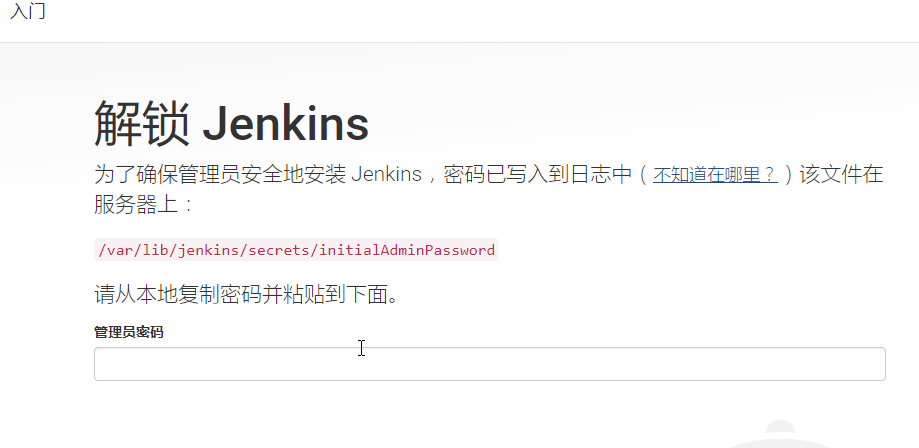
3. 下面来讲开始建一个任务
也就是首页的新建任务标签,然后弹出如下截图:
1. 填写任务名称【填写错了不要紧,之后可以更新任务名称】
2. 选择购物何种类型的项目【注意这边与你下载的插件有关,有的选项没有弹出来,注意自己去下载插件】
3. 点击OK按钮保存
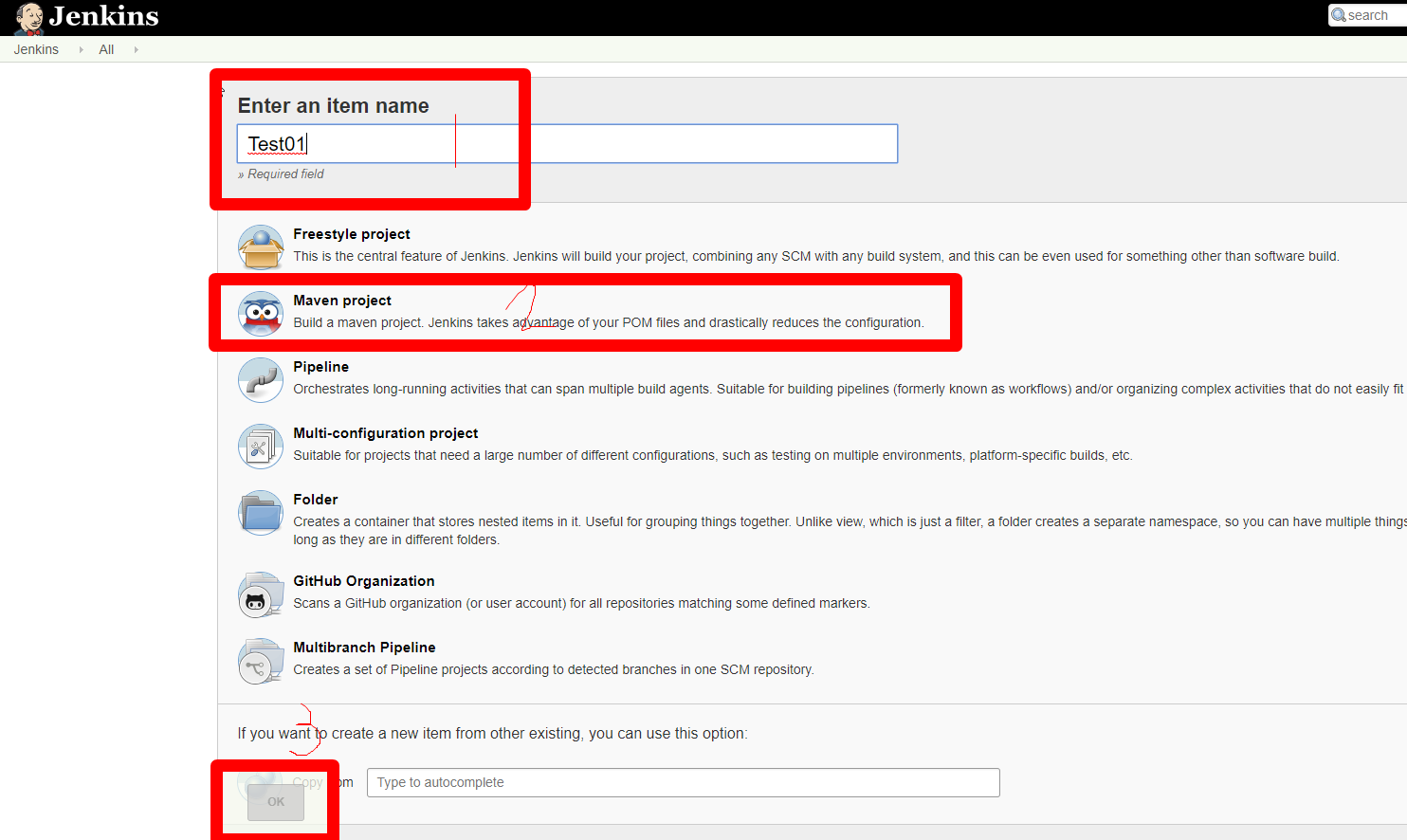
上面的任务刚创建成功,就会自动引导你到下面的页面
General: 填写项目的描述信息等
Source Code Mangagment: 我这边是讲github上的代码进行持续集成,以后提交代码到github,运行Jenkins中Build Now 立即构建,即可以讲代码仓库中的代码打包下载到本地,然后运行,自动测试,对新功能测试等等
注意我这边的用户凭证没有填,是因为github上个人使用的代码是共用的不需要填写rsa_key,有些gitlab等需要填写,这部分配置只要做过git配置的人都知道,不在累赘。
github中药注意选择合适的分支
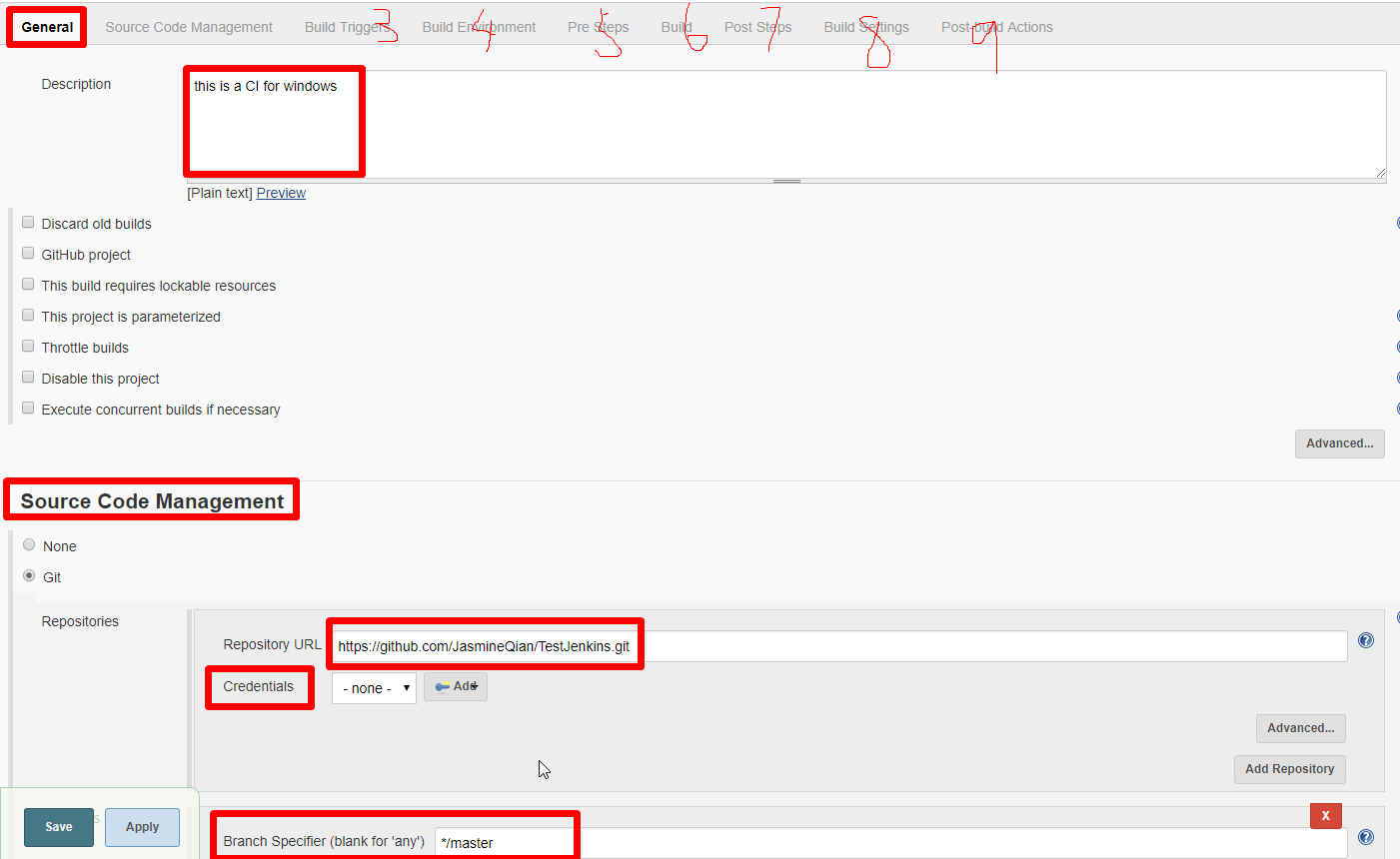
Build Triggers 构建触发器,我这边选择的是 点击立即构建
Build Environment 构建环境
Pre Steps 预处理
Build 构建,这边选择Advanced,然后配置自己本地安装的maven【如何安装,如何配置环境变量,如何校验安装成功】
Post Steps 之后的步骤,比如jar包打好了,希望在本地Windows上将jar运行起来【想到运行就想到要不要先停止,那么停止其实是可以放在Pre Steps中的】
Sample:
简易版
tasklist |find /i "javaw.exe" || exit
taskkill /im javaw.exe /f
exit
@echo off & color 3d & setlocal enabledelayedexpansion
::ipconfig>ip.txt
netstat -aon |findstr 8083>pid.txt
for /f "delims=" %%a in (pid.txt) do (
for /f "tokens=1* delims=:" %%i in ('call echo %%a^|find /i "TCP"') do (
echo %%a
::读取出内容过滤后,写入另一个记事本中
rem Echo %%a>>"text.txt"
)
)
rem 读取文件中内容
set /P OEM=<pid.txt
rem 截取文件中的字符串
echo %OEM:~71,76%
taskkill /f /pid %OEM:~71,76%
后置处理,可以选择条件比如Run only if build succeeds,只有将构建成功才进行后置处理
Sample
cd target\
call aa.bat
exit
aa.bat的内容是
@echo off
start javaw -jar demo-0.0.1.jar
exit
如何指定配置文件
@echo off
start javaw -jar -Dspring.config.location=C:\TestPlatform8083\application.properties TestPlatform-===.jar
exit
比如选择执行windows bat命令
d
java -jar demo-0.0.1.jar
进入D盘,
然后运行jar文件
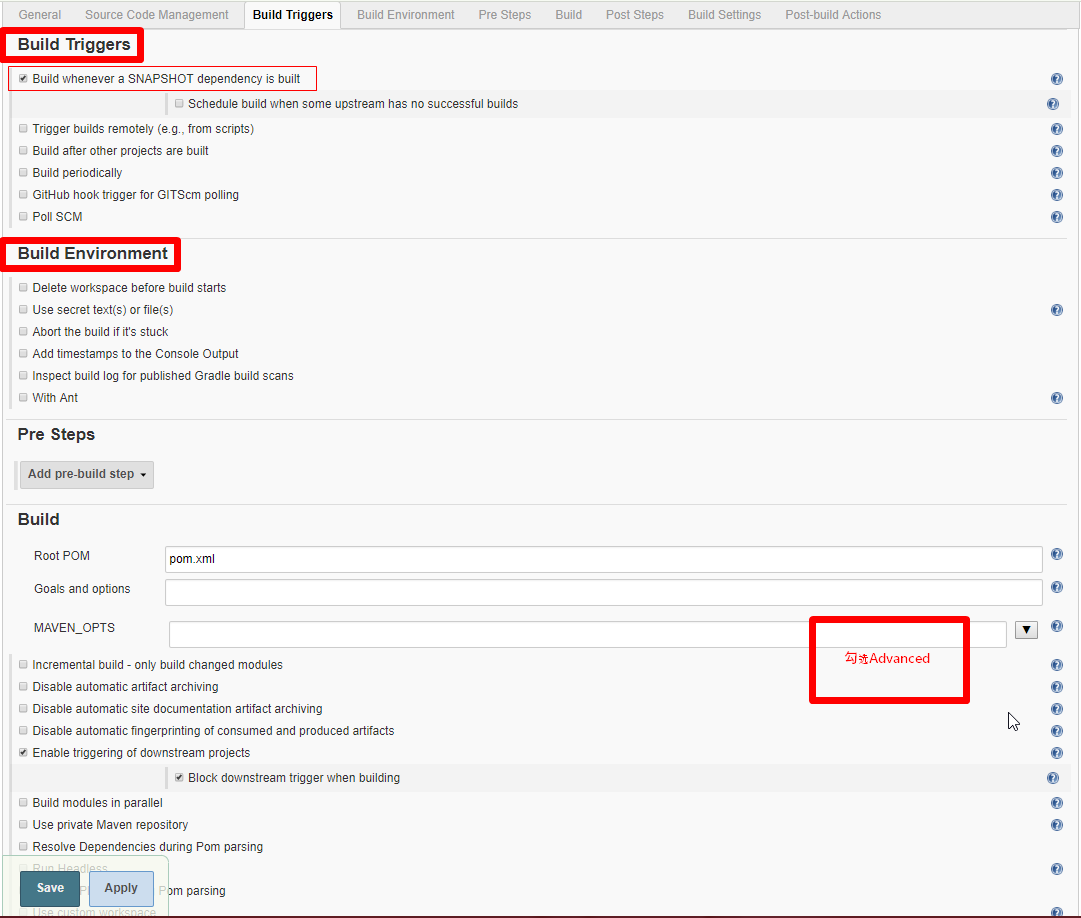

可以遇到的错如下:还有一些学习的贴子可以餐卡

原因是我maven没有配置正确,查看settings文件在如下目录,所有maven 配置路径是D:\00G_maven3.5.4
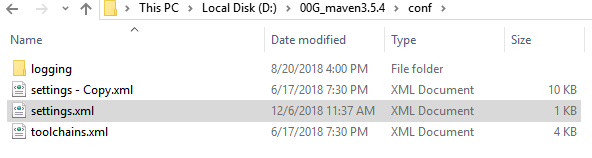
4. Jenkins的关闭和重启
1、关闭Jenkins http://localhost:8080/,那么我只需要在浏览器地址栏上敲下http://localhost:8080/exit网址就能关闭jenkins服务.
2、重启Jenkies http://localhost:8080/restart
3、重新加载配置信息 http://localhost:8080/reload
4. Windows/Linux下还可以用以下方式进行重启和关闭进程
进入jenkins安装根目录
启动命令:net start jenkins
关闭命令:net stop jenkins
Linux下进入/etc/rc.d/init.d/目录下,sh jenkins start进行开启,sh jenkins stop进行关闭
一般Jenkins要开启开机自启动,Windows下在资源管理器中配置,CentOS 7 下目前安装完毕后即使支持开机自启动的
5. Jenkins的修改端口号
一般会认为在xx.xml下配置端口号,然而Jenkins不是,需要找到/etc/sysconfig/jenkins进行修改对应的端口号

6.参考链接:
 ------------------------- A little Progress a day makes you a big success... ----------------------------
------------------------- A little Progress a day makes you a big success... ----------------------------




